Låt oss titta på hur du säkert ansluter till en molnserver via SFTP på två enkla sätt med FileZilla.
Att ansluta till din server verkar vara en väldigt nisch sak som är reserverad för tekniskt kunniga individer.
Men FileZilla får det att se väldigt enkelt ut. Det har ett extremt intuitivt gränssnitt, och för att sammanfatta mina två års erfarenhet av FileZilla, vill jag bara säga – det fungerar perfekt varje gång.
Dessutom är den öppen källkod och gratis (med en Pro-version). Dessutom stöder den SFTP (ett säkert sätt) att ansluta till molnet.
Innehållsförteckning
Men varför SFTP?
Detta står för Secure File Transfer Protocol. Nu har du inga alternativ om din server är konfigurerad att acceptera endast SFTP-anslutningar. Du måste gå via SFTP-vägen.
Men även för en FTP-server är det alltid bättre att använda SFTP för säkerhet.
Vad som händer är att FTP skickar data i vanlig text utan någon kryptering. Därför är det känsligt för man-in-the-midten-attacker.
Tvärtom är SFTP-dataöverföring krypterad och skyddad från kompromisser. Den enda avvägningen är överföringshastigheten som blir lite långsammare.
Läs också: Förstå SFTP vs. FTPS vs. FTP
Så om du behöver dataöverföringssäkerhet och en kompatibel applikation, här är FileZilla och handledningen.
Anslut SFTP med Filezilla
Det här är FileZilla-gränssnittet:
Den vänstra visar de lokala katalogerna och den högra handlar om servern, som är tom eftersom den inte är ansluten ännu.
Nu behöver vi några detaljer för att fortsätta:
- Serverns IP-adress
- Användarnamn
- Lösenord
- och portnummer
Som redan nämnts finns det två sätt att göra detta. Den första är Quickconnect, och den andra är Site Manager.
Snabbanslutning
Som framgår av namnet är detta användbart för att snabbt ansluta till en molnserver.
Här måste vi fylla i de tomma fälten och trycka på Quickconnect.
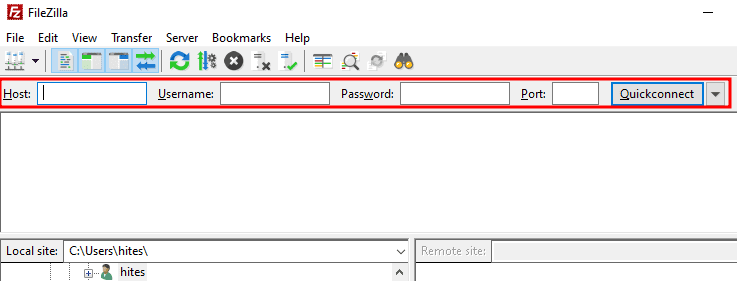
Värdsektionen är där du anger SFTP://(serverns IP-adress), och resten är uppenbara.
När du har angett detaljerna och tryckt på Quickconnect kommer du att se något i stil med detta:
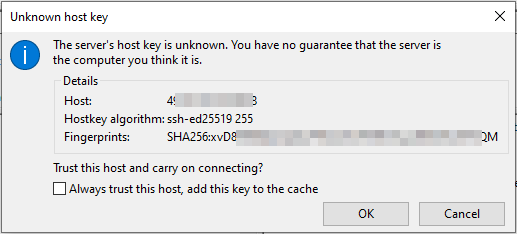
Denna prompt hjälper till att säkerställa att du ansluter till den avsedda servern. Du kan kontrollera IP-adressen hos värden och fingeravtrycket genom att matcha det med din servers.
Dessutom kan du kontrollera alternativet Lita alltid på denna värd… för att undvika denna varning i framtiden.
När du är klar med verifieringen klickar du på OK för att ansluta.
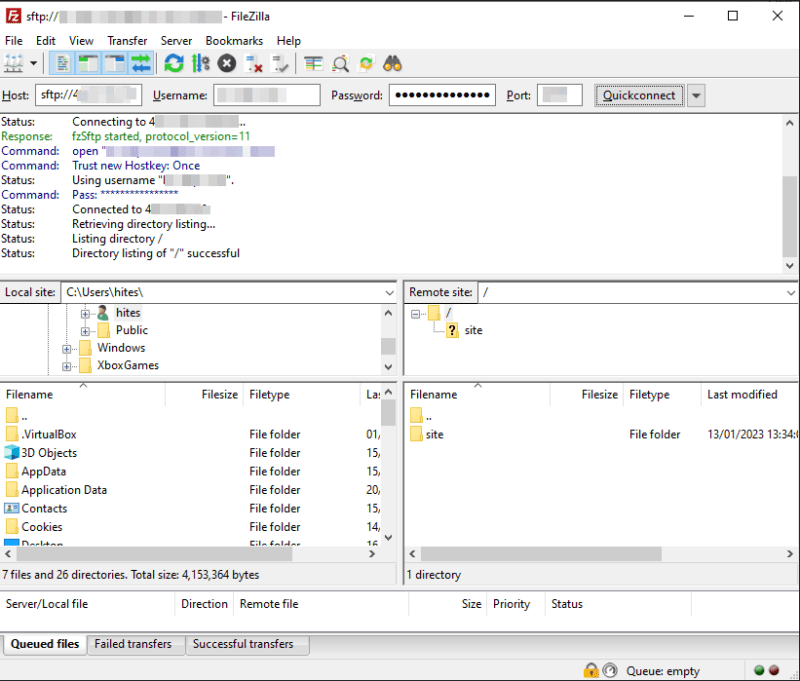
Kom ihåg att inleda värd-IP-adressen med sftp://. Till exempel kommer den att ansluta via FTP (inte säkert) om du använder ftp:// istället.
Så det här var Quickconnect.
Det sparar dock inte serveruppgifterna, och du kan bara återansluta till de senaste tio anslutningarna utan att ange detaljerna igen.
Dessutom har den inget alternativ att ändra anslutningsdetaljerna för tidigare anslutningar.
Så, ett problemfritt sätt att göra detta på är nästa.
Platschef
Site Manager hjälper dig att hantera anslutningar med lätthet. När du väl har lagt till kan du enkelt ansluta till den listade servern med bara ett klick.
Det bästa alternativet är att använda Site Manager medan du är ansluten till Quickconnect. På så sätt vet du att inloggningsuppgifterna är korrekta och att allt fungerar som förväntat.
Alternativt kan vi gå in i Site Manager, fylla i posterna och ansluta för att se om det fungerar.
Klicka på Arkiv i toppmenyn. Nu kan vi antingen använda Kopiera nuvarande anslutning…(markerad som 2) om vi har en aktiv anslutning, eller så kan man klicka på Site Manager (markerad som 1).
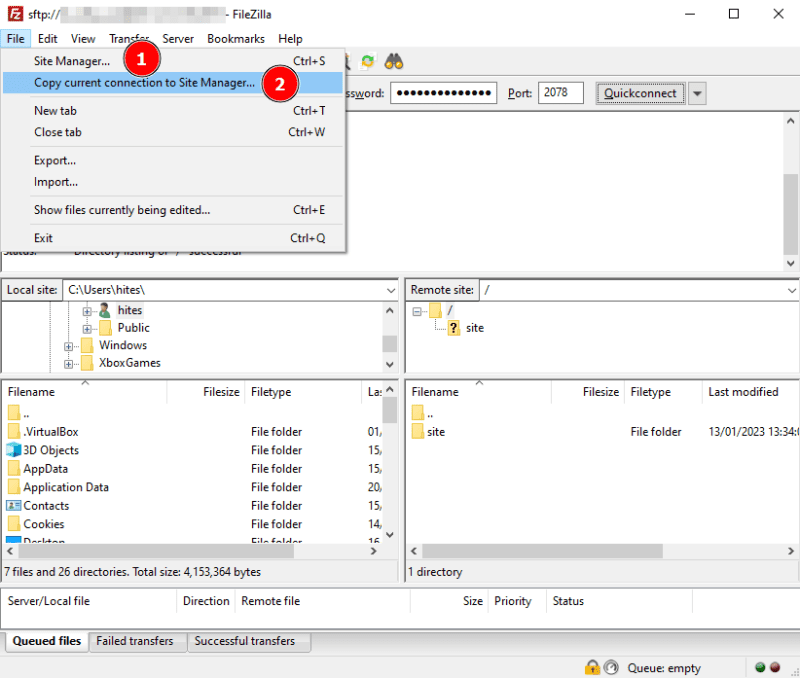
Hur som helst, en kommer att landa i Site Manager-fönstret.
Och baserat på sökvägen (Kopiera aktuell anslutning eller Site Manager) vi har tagit, kommer detaljerna att vara förifyllda, eller så kan du ange dem enligt nedan.
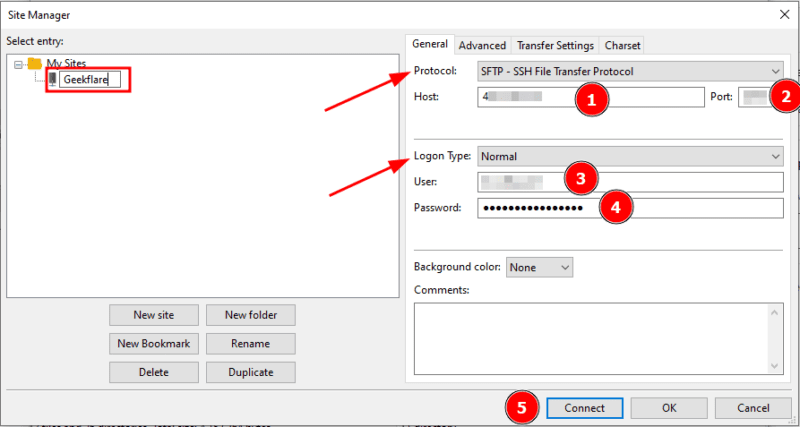
När du är klar klickar du på Anslut eller OK.
Därefter kan du kontrollera konfigurationen genom att klicka på den visade ikonen och ansluta till den sparade servern.
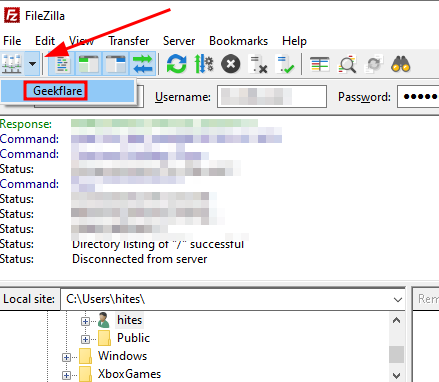
Dessutom kan du gå in i Site Manager igen för att ändra anslutningsparametrarna.
Så det här var att använda FileZilla för att ansluta till SFTP.
Ändå vill vi ibland inte ha den extra säkerheten och hellre föredrar FTP.
I så fall är här några FTP-serverprogram för att överföra filer, inklusive den redan diskuterade FileZilla.
